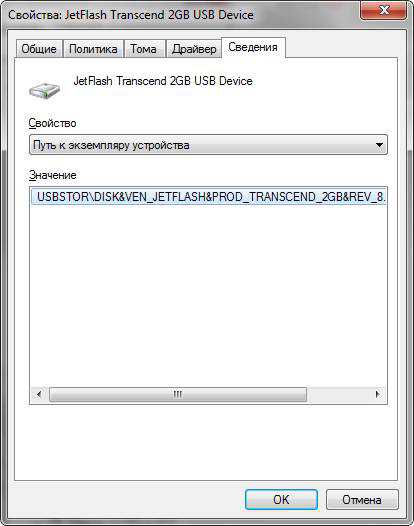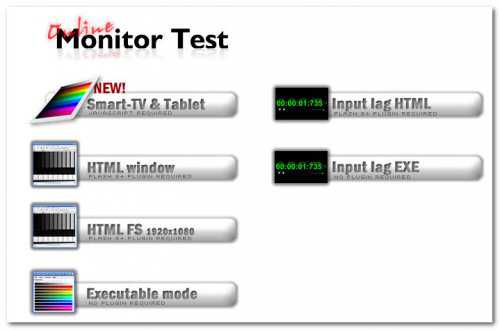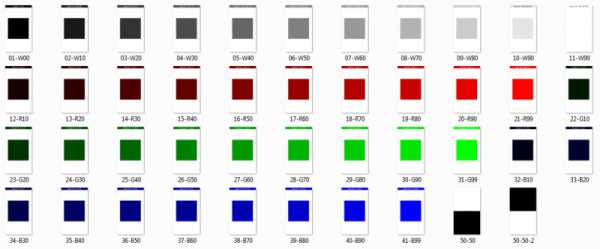Внешний жесткий диск как выбрать
Как правильно выбрать внешний жесткий диск
Наличие внешнего жесткого диска в значительной мере упрощает жизнь любого пользователя персонального компьютера.
Ведь благодаря данному устройству стало возможным:
- Держать постоянно при себе конфиденциальную информацию, рабочие файлы и важные документы больших объемов, обезопасив себя от их кражи;
- Держать большой объем информации (семейные фотографии, фильмы, музыку, домашнее видео) на внешнем выносном устройстве, что уменьшает вероятность пропажи их при «вылете» операционной системы.
- Значительно увеличить место на основном HDD, переместив редко используемые файлы на внешний жесткий диск.
- Создавать резервные копии файлов, архивные копий операционных систем, и сразу же отправлять их на хранение на выносное устройство.
- Создавать и хранить backup важной информации компьютера в отдельном, надежном месте.
Как увеличить место хранения данных
Тема увеличения места хранения данных требует отдельной главы. Здесь многое зависит от того, каким типом ПК вы обладаете: компьютер, ноутбук или нетбук.
Компьютер
Чтобы увеличит место хранения данных в компьютере можно пойти несколькими путями.
Докупить второй винчестер.
Но у многих пользователей ПК, это может вызвать проблему, ведь придется разбирать компьютер, нужно уметь правильно подключить купленный винчестер к материнской плате.
В большинстве случает придется залазить в BIOS и менять настройки, а такие действия требуют знаний, ведь можно так намудрить, что комп вообще не будет запускаться.
Также не стоит забывать, что наличие двух винчестеров в значительной мере уменьшает быстродействие компьютера.
Сделать апгрейд жесткого диска.
К примеру, у вас HDD 300 Гб, что в наше время не очень много. Вы решили приобрести винчестер на 1 Тб.
Но опять же, придется разбирать компьютер, переустанавливать систему, переносить данные.
HDD должен быть с интерфейсом, который поддерживает системная плата вашего ПК – IDA или SATA. В общем очень много мороки.
Ноутбук, нетбук
В данных устройствах второй жесткий диск установить не получится, придётся делать апгрейд последнего, а это может вызвать трудности, описанные выше.
Так как выйти из ситуации?
В большинстве случает спасти ситуацию сможет выносной жесткий диск, которой может работать с любыми типами персональных компьютеров, так как подключается через USB и поддерживаем много других интерфейсов.
В общем что говорить, такое устройство удобное, полезное и самое главное, практично.
Рекомендации по выбору внешнего жесткого диска
Выбрать выносной жесткий диск непросто, ведь предложений на рынке от разных производителей тьма тьмущая.
Ценовая политика тоже разная, поэтому, чтобы сделать правильный выбор и при этом сэкономить на покупке, нужно разбираться в теме. И мы вам в этом поможем.
Критерии выбора внешнего жесткого диска.
К данным критериям можно отнести:
- Типы устройств;
- Емкость накопителя;
- Типовой размер (Форм-фактор);
- Тип коннектора питания;
- Скорость вращения шпинделя;
- Поддерживаемая скорость передачи данных, соответственно поддерживаемый интерфейс USB 2.0, USB 3.0 и другие;
- Объем буфера;
- Внешний вид;
- Вес, размеры, цвет;
- Тип корпуса;
- Производитель.
Перечисленные выше критерии выбора в большинстве случаем очень сильно переплетаются между собой.
Поэтому мы не будем останавливаться конкретно на каждом пункте, а рассмотрим наиболее важные моменты, где будут рассмотрены и все остальные.
Типы устройств
Внешние жесткие диски делятся на два типа:
- Переносные;
- Стационарные (настольные).
Переносные устройства.
Имеют более элегантный вид и компактные размеры. Соответственно вес их тоже небольшой. Встречаются модели весом в 200 гр.

Запитываются они через USB кабель, а значит не требуют сети 220В.
Преимущества очевидны, но все же недостатки в таких устройствах тоже есть:
- Это большая дороговизна памяти из расчёта за 1Гб;
- Меньшая скорость вращения шпинделя 5400 Об/мин, а это влияет на скорость работы устройства, хотя и незначительно;
- Ограниченный объем диска в 500 Гб. Встречаются модели размером до 1,5 Тб, но работают они не настолько быстро, как хотелось бы.
Стационарные внешние диски.
Хотя и имеют большие размеры и вес, что безусловно, может вызвать некоторый дискомфорт при их использовании, все же обладают и рядом преимуществ.
К ним относятся это:
- Скорость вращения шпинделя 7200 – 10 000 об/мин, что обеспечивает быструю и стабильную их работу;
- Большие размеры дискового пространства до 2 и более Тб;
- Цена по соотношению к стоимости за 1 Гб ниже, чем в переносных устройствах.
Все же не стоит забывать, что скорость вращения шпинделя в 7200 и 10 000 об/м обеспечивает блок питания, работающий от сети в 220В, а это ограничивает мобильность использования внешнего диска.

Емкость накопителей
Первое на что обращают внимание покупатели внешний жестких дисков, конечно же, на их емкость.
Но как показывает практика использования таких внешних устройств, емкость емкости рознь. Здесь многое зависит от типа используемого устройства.
Если вам нужен переносной диск для повседневной мобильной работы, который не будет зависеть от сети в 220В, то обратите внимание на модели емкостью до 500 Гб, так как девайсы с большим внутренним размером могут подтормаживать (встречаются модели с емкостью 1,5 Тб).
Ведь, как правило, в таких моделях шпиндель вращается с частотой 5400 об/мин. Если все же хотите купить такой HDD, то обращайте внимание на размены буфера обмена, но об это чуть позже.
К примеру модель Silicon Power SP010TBPHDA60S3K размером в 1 Тб имеет буфер в 32 Мб. При 5400 Об/м шпинделя дает не плохие результаты в скорости передачи данных.

Если вы планируете использовать внешний жесткий диск в качестве выносного хранилища для данных при стационарном ПК и рассчитываете на высокую скорость его работы + большой объем данных от 500 Гб до 2 Тб и более, то стационарные внешние девайсы тут как раз будут уместны.
Скорость вращения шпинделя 7200 – 10 000 об/мин, встроенная система охлаждения (у некоторых моделей), подключение к сети 220В через адаптер, все это позволит обрабатывать большие массивы данных не ощущая разницы, где они находятся, на встроенном HDD или выносном.
К примеру модель Transcend StoreJet 35T3 с емкостью в 3Tb показывает не плохие результаты.

Характеристики модели.
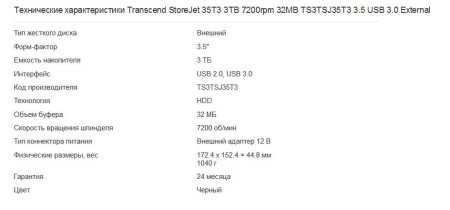
Реальная емкость диска.
Многие покупатели внешних жестких дисков обращали внимание, что заявленные в характеристиках размеры дискового пространства не соответствовали действительным.
К примеру, диск в 1 Тб, имеет реальный объем 931,51 Гб. Но мы хотим вас успокоить, обмана тут нет, это маркетинговый ход производителей устройств памяти. Хотя….?
Но многие уже привыкли, к такому, казалось бы, «разводу» и не обращают на него внимание, так как это принято во всем мире.
Тут все дело в системах измерениях «Бинарной» и «Си». В «Си» измеряют в тысячных (кило, мега и т.д.).
В бинарной системе измерений исчисления происходят по-другому — в гигабайтах, мега, терабайтах, байтах.
Просто операционная система считает в бинарной системе и показывает нам размеры в этой системе.

Чем больше емкость внешнего жесткого диска, тем большую разницу в цифрах вы будет наблюдать.
Но чтобы не углубляться в дебри науки, приведем пример.
К примеру, диск 500 Гб, операционная система будет видеть, как 465 Гб, разница 37 Гб.
Диск емкостью в 1 Тб система будет видеть, как 931, 51 Гб, разница около 69 Гб.
С этим просто нужно смериться.
Форм-фактор
Внешние жесткие диски выпускаются в нескольких форм-факторах или типа размерах – 1,8, 2,5 и 3,5 дюйма.
Первый форм-фактор 1,8 дюйма не нашел широкого применения, и вы его вряд ли встретите в магазине.
Типа размер в 2,5 дюйма свойственен для переносных типов устройств, а форм-фактор в 3,5 дюйма для настольных девайсов.
Данный показатель указывает только на размеры диска без корпуса, но так как все внешние накопители имеют разные корпуса, то нетрудно понять, что и физические емкости дисков будут разные.
Корпус
Если вы планируете использовать внешний диск только дома, что свойственно для настольных устройств, то достаточным будет выбрать модель в пластмассовом или пластиковом корпусе.
Это защитит его от незначительных повреждений в виде царапины и несильных ударов.
Если же переносить устройство придется часто и даже использовать его на улице, то к выбору материала корпуса нужно подойти щепетильней.
Обращайте внимание на корпуса из металла, к примеру, алюминия, имеющие резиновые уплотнители. Это защитит не только от удара при падении, но и от проникновения влаги вовнутрь.
К примеру модель TOSHIBA HDTC710ES3AA.

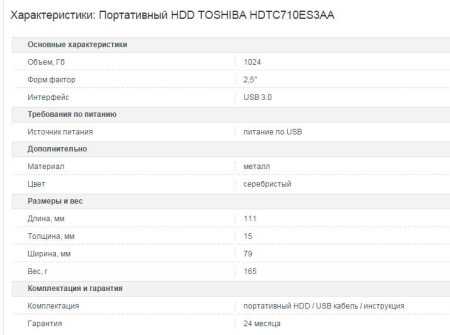
В большинстве случаев в описании к той или иной модели девайса трудно найти информацию о том из чего сделан корпус.
Обычно корпуса входят в единую противоударную систему, которая включает в себя много уровневую защиту, полностью поглощающую вибрации.
Обратите внимание на наличие силиконовой оболочки, амортизирующие подвески, устойчив ли корпус к падениям и т.д.
К примеру, не плохо себя зарекомендовала модель внешний жесткий диск Transcend StoreJet 25M3 1TB TS1TSJ25M3 2.5 USB 3.0 External.

Характеристики модели.
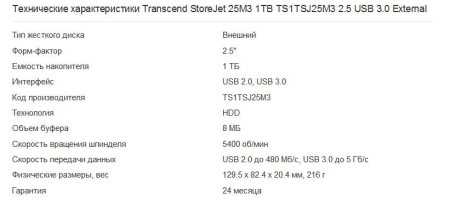
Хотя корпус этой модели и сделан из пластика, но его конструкция позволяет защитить диск от самых серьезных внешних воздействий.
Корпус модели SILICON POWER SP020TBPHDA30S3K изготовлен из резины.

Ударопрочный корпус позволяет эксплуатировать девайс в очень тяжелых условиях, при постоянных внешних нагрузках.
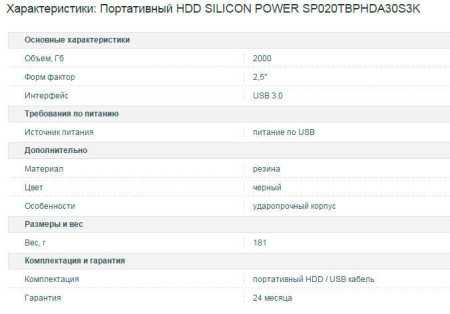
Корпус модели TOSHIBA HDTD205ES3DA SILVER изготовлен из алюминия, что является довольно прочной защитой.

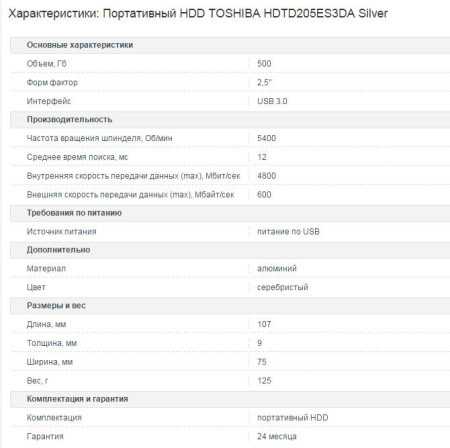
Корпус модели 3Q 3QHDD-T225-EB500 BLACK изготовлен из кожи и из алюминия. Такой симбиоз позволяет не только повысить степень защиты, но и придает этой модели более эстетичный вид.

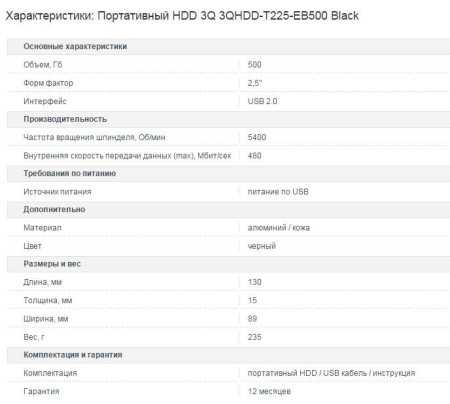
Тип коннектора питания
От типа коннектора питания напрямую зависит, являются переносным девайс или настольным. Хотя некоторые настольные модели тоже можно переносить, но мобильность их использования ограничена наличием сети в 220В.
В переносных устройствах напряжение в 5В подходит к внешнему диску по USB кабелю. Это обеспечивает стабильную работу устройства с частотой обращения шпинделя в 5400 об/мин.
Настольные модели, как правило, работают на скоростях 7200 об/мин и более. Для таких оборотов 5В недостаточно, поэтому через специальный адаптер, который идет в комплекте, на устройство подается 12В.
Здесь больше добавить нечего, одно можно сказать, что на тип коннектора питания внешнего жесткого диска обращают внимание на завершающем этапе выбора.
Интерфейсы подключения
USB.
Практически все последние модели внешних дисков поддерживают интерфейс USB 3.0. Этот интерфейс позволяет передавать данные со скоростью 625 Мб/с.
Конечно, эта цифра впечатляет, но радоваться не стоит, ведь жесткие диски HDD работают на скорости в несколько раз меньше – 60 – 160 Мб/с, в зависимости от модели.
Однозначно, данные возможности заложены на перспективу и отказываться от них не стоит.
Радует еще то, что USB 3.0 обратно совместим с USB 2.0, который передает данные со скоростью 60 Мб/с.
Но не рассчитывайте, что получите и эту скорость. По разным техническим причинам более 30 Мб/с, вы вряд ли увидите, хотя эта цифра вполне приемлема для работы.
Мы рекомендуем сразу приобретать девайсы с поддержкой USB 3.0. И даже если ваш ПК не поддерживает этот интерфейс (разъем USB синего цвета) он не будет лишним, так как в перспективе он у вас все равно появиться.
Также обращайте внимание на USB кабель, который идет в комплекте. Как правило, на одной его стороне должен идти разъем типа USB Standart A.

А на другой стороне USB Mini B, который поддерживается большинством видов внешних устройств хранения данных.

Интерфейс типа LAN (Ethernet).
Позволяет использовать внешний жесткий диск в качестве сетевого общедоступного хранилища данных. Фильмы, музыка и другая информация может быть доступна всем пользователем сети и даже интернет.
В качестве примеров можно привести модель Seagate STCG4000200.

Western Digital WDBCTL0040HWT.

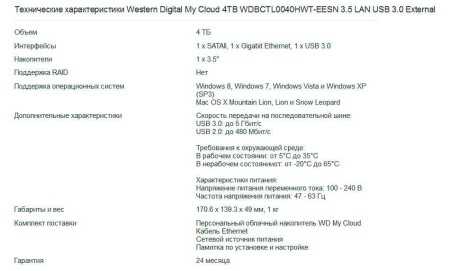
Как правило, внешние жесткие диски с интерфейсом LAN относятся к категории так называемых NAS-накопителей, хотя и в упрощённом варианте.
Передачу данных по локальной сети можно осуществлять на расстоянии до 100 метров.
Wi-Fi.
Поддержка внешним жестким диском данной технологии позволяет подключить его к беспроводной сети Wi-Fi и открыть доступ пользователей сети к бесплатной мультимедиатеки.
Каждый решает сам стоит ли доплачивать за такую возможность.
SATA.
Некоторые модели внешних жестких дисков поддерживают интерфейсы из категории SATA. Особенный интерес представляют модели с поддержкой SATA3 (ATA-600). Цифра 600 говорит нам, что теоретическая скорость передачи данных будет 600 Мб/с.
Такие жесткие диски можно напрямую подключать к системной плате, что дает пользователю дополнительные возможности быстрой обработки данных.
На такие диски можно смело устанавливать операционную систему, загружаться с них и работать.
В качестве примера можно привести модель Buffalo HD-PA128TU3S.

Характеристики Buffalo HD-PA128TU3S.
Интерфейс eSATA и eSATAp.
eSATA является современным интерфейсом обеспечивающий скорость передачи данных до 157 Мб/с.
Предназначен для работы только с внешними жесткими дисками и предусматривает наличие специального адаптера, что является небольшим недостатком.
В качестве примера, можно привести модель G-technology 0G02530.
 Еще более современный интерфейс eSATAp предусматривает работу внешнего диска без адаптера, что делает такие модели более привлекательными.
Еще более современный интерфейс eSATAp предусматривает работу внешнего диска без адаптера, что делает такие модели более привлекательными.
В качестве примера можно привести модель FANTEC 225U3eSATAp 1TB 2,5 USB 3.0 eSATAp.

Короткие характеристики девайса.
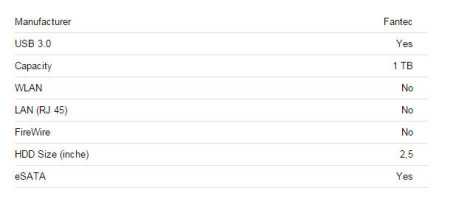
Как мы видим из характеристик диск не предназначен для использования в качестве хранилища данных в сети.
Недостатком интерфейсов eSATA и eSATAp является поддержка относительно коротких кабелей до 2 м. Только при такой длине кабеля обеспечивается наилучшее качество передачи данных.
FireWire400 и FireWire 800.
Менее популярные интерфейсы, чем-то схожи с уже известным USB.
FireWire400 (IEEE 1394a) имеет скорость придачи данных 400 Мб/с, FireWire800 (IEEE 1394b) – 800 Мб/с.
Преимущество FireWire перед другими интерфейсами в том, что к нескольким сразу подключенным устройствам данные передаются равномерно одинаково без сбоев.
В качестве примера можно привести HDD LaCie 9000454.

Характеристики LaCie 9000454.
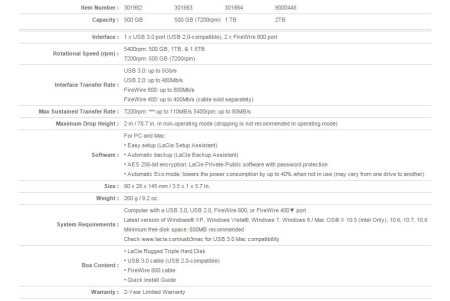
Модель Seagate STDR1000203.

Характеристики устройства.

Для FireWire400 и FireWire 800 используются кабеля длиною не более 5 метров.
SCSI.
Данный интерфейс больше подходит для работы с рабочими станциями высокой производительности. Во внешних дисках он используется редко, как правило, это не более 20% рынка.
Безусловно, чтобы работать с таким диском нужно, чтобы на вашем компе стоял SCSI контролер.

В общем SCSI специфический интерфейс, который большинству пользователей ПК не нужен, так как он успешно заменим более распространёнными вариантами.
В качестве примера можно привести модель внешнего устройства Transcend TS500GSJ25M3.

Коротко характеристики устройства представлены ниже.
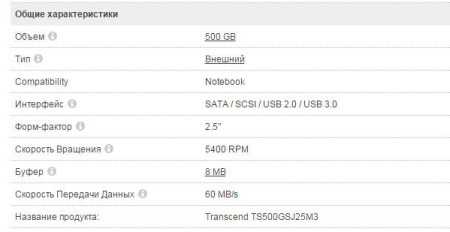
Как видно из характеристик Transcend TS500GSJ25M3 универсальная модель и поддерживает интерфейсы USB 2.0, 3.0, SATA.
HDMI.
Такой разъем вы вряд ли увидите в обычном HDD. Интерфейс HDMI используется для передачи видео и звукового сигнала, а значит встретить его можно только на мультимедийных внешних устройствах хранения данных.
Эта тема для отдельной статьи, поэтому останавливаться на ней мы здесь не будем.
Как пример можно привести мультимедийных внешний диск Archos TV Plus.

Модель неновая, но зарекомендовала себя неплохо.
Если все же вы хотите смотреть видео на большом экране телевизора, то подключить компьютер к последнему можно через кабель HDMI, как это сделать читайте здесь.
Thunderbolt.
Это новая технология передачи данных разработанная компанией Apple. В данный момент она применяется только на дорогих девайсах.
Перспективы использования технологии Thunderbolt очевидны, ведь скорость передачи данных по двум каналам в обоих направлениях может достигать 10 Гбит/с через один разъем.
В версии Thunderbolt 2 данная скорость уже увеличилась до 20 Гбит/с.
Кабель интерфейса выглядит так.

В качестве примера можно привести модель внешнего жесткого диска G-Technology G-Drive Thunderbolt емкостью 3 ТБ.


Для подключения устройства можно использовать:
- Адаптер Thunderbolt — Gigabit Ethernet.

- Адаптер Apple Thunderbolt — FireWire.



Безусловно внешние хранители данных с интерфейсом Thunderbolt заслуживают внимание, но не все еще готовы раскошелится на них.
NAS-накопители
Этот тип устройств представляет собой современное хранилище данных на котором можно организовать огромную мультимедийную базу с доступом к ней по сети.

По сути это настоящий компьютер, только без привычных для нас мышки, клавиатуры и монитора.
Зато он поддерживает все существующие протоколы передачи данных, включая Wi-Fi, LAN (Ethernet) и другие.
Передача данных в таких устройствах может быть организована и через FTP протокол, что упрощает работу с большим массивом мультимедиа-файлов.
Но накопители NAS хотя и являются внешними, больше относятся к стационарным устройствам, за исключением упрощенных вариантов про которые мы упоминали выше.
В большинстве случаев для повседневного использования дома или на работе подходят простые модели со стандартными возможностями.
Поэтому прежде чем приобретать диски NAS (Network Attached Storage – сетевое хранилище), стоит задуматься над целесообразностью данного выбора, ведь большинство функций вам просто не понадобиться.
Объем буфера обмена данными
Здесь все просто, чем больше буфер обмена данными, тем лучше. Это влияет на стабильность и устойчивость передачи информации и скорость работы дисков.
В современных устройствах буфер обмена может варьировать от 8 до 64 Мб. Нужно понимать, по мере возрастания цифры, будет возрастать не только производительность девайсов, но и их цена. Поэтому наиболее приемлемый показатель буфера 16 и 32 Мб.
Однако, если позволяют средства, предпочтение стоит отдавать устройствам с 64 мегабайтным буфером, так сказать, на перспективу.
Что важнее интерфейс или скорость вращения шпинделя
И тип интерфейса, и скорость вращения шпинделя, влияют на скоростные показатели работы внешних накопителей.
Но принято считать, что тип поддерживаемого интерфейса более значим при выборе устройств, чем скорость вращения шпинделя.
Также не малозначимое значение имеет буфер обмена данными.
Допустим, перед вами стоит выбор какой девайс покупать, тот у которого шпиндель вращается со скоростью 7200 об/м, но небольшая поддержка интерфейсов, к примеру, только USB 2.0, при этом буфер обмена 8 Мб.
Или устройство поддерживающие USB 3.0 с буфером обмена 16 Мб, но со скоростью вращения шпинделя 5400 Об/м.
Второй вариант более приемлем, так как работать он будет быстрее и устойчивей, а цена скорее всего не будет сильно отличаться.
Как исключение можно привести сравнительный пример устройств, скорость вращения шпинделя которых 4200 и 10 000 об/с.
Вторые конечно же будут работать быстрее, но они и шума издают больше, и, как правило, всегда стационарные.
Охлаждающая система
Перегрев любого устройства может вызвать перебои в его работе, не исключением являются и внешние жесткие диски.
Как правило, для их стабильной работы вполне хватает естественного охлаждения.
Но если вы работаете в довольно жарких условиях, то можно приобрести готовые решения с кулерами.

Или докупить специальный кулер.
Значение бренда
Количеств производителей внешних жестких дисков, представленных на рынке, просто зашкаливает, Samsung, Transcend, Silicon Power, A-Data, G-Technology и много других.
Но нужно понимать, что только две компании в мире действительно производят внутреннюю начинку данных устройств – это Western Digital и Seagate.
Все остальные бренды только делают свой дизайн, контролеры управления, внедряют современные интерфейсы.
Western Digital и Seagate это компании, которые за много лет на рынке доказали, что их HDD надежны, долговечны, стабильны в работе.
Поэтому если взять любой современный внешний HDD, то минимум наполовину он будет изготовлен одной из двух компаний. Поэтому за внутреннею начинку переживать не стоит.
Переживать нужно за качество сборки, материала корпуса, правильную работу контролеров и насколько вам понравится дизайн девайса.
Но про это мы уже говорили выше.
Подводим итог
Итак, чтобы правильно выбрать внешний жесткий диск, безусловно нужно обладать некоторыми знаниями.
Все перечисленные выше критерии выбора исходят из двух основных, это переносной HDD вам нужен или настольный.
Если переносной, то приоритетами выбора будут:
- Небольшие размеры и вес;
- Прочность корпуса и его ударастойкость;
- Поддержка большого количества интерфейсов.
Если вы планируете приобрести настольный девайс, то приоритетными критериями выбора будут:
- Емкость диска;
- Частота вращения шпинделя – не менее 7200 об/мин;
- Поддержка скоростных интерфейсов – USB 3.0, FireWire, SATA3.
NAS-накопители будут неплохим решением, при условии, что использоваться он будет только, как стационарное хранилище, как личных данных, так и общедоступных в сети.
itkompik.ru
Как выбрать внешний жесткий диск?
Резервное копирование, хранение семейного архива и просто перенос файлов с одного компьютер на другой могут быть осуществлены при помощи такого небольшого устройства, как внешний жесткий диск. Представляя собой внутренне полный аналог обычного винчестера, внешний жесткий диск отличается лишь тем, что помещается в специальный бокс, который позволяет подключать его непосредственно к разъемам устройств.
Содержание:
На что обращать внимание при выборе внешнего жесткого диска?
Перед тем, как совершить покупку внешнего жесткого диска, необходимо выбрать модель с нужными параметрами, поэтому сначала надо определиться с целями его дальнейшей эксплуатации. Много ли файлов должно умещаться на диск, и какого типа они будут, важен ли его внешний вид и мобильность – все эти факторы определяют потребность в объеме памяти, скорости работы и габаритах винчестера.
Габариты и вес

Габариты внешних винчестеров измеряются в дюймах и могут иметь один из двух стандартных размеров: 2,5 и 3,5 дюйма. Первый вариант более мобильный. Жесткие диски таких размеров весят чуть больше 150 г, их легко сложить в дамскую сумочку или даже карман. Для 2,5-дюймовых накопителей характерно низкое энергопотребление и возможность работы от стандартного USB-порта. В связи жесткие диски данного форм-фактора являются наиболее распространенными.
Винчестеры размерами 3,5 дюйма чаще всего применяются для работы на стационарном компьютере. Из-за порядочного веса, который может достигать полутора килограмм, и требований к наличию дополнительного блока питания, такие жесткие диски слишком громоздки для переноски в простой сумочке. Лучше всего они подходят для создания архивов, мультимедийных библиотек и семейных фотоальбомов.
Тип памяти
В современных переносных винчестерах может быть реализован один из типов памяти:
- HDD– на жестких магнитных дисках,
- SSD – твердотельный,
- SSHD – твердотельный гибридный.
Основным типом накопителей благодаря невысокой стоимости являются диски HDD. Однако их чувствительность к падениям, тряске и иным механическим воздействиям становится главным недостатком, который постепенно заставляет их уступать место более современным твердотельным и гибридным накопителям.
Накопитель SSD не содержит в себе подвижные части, поэтому данный тип памяти устойчив к механическим воздействиям. Кроме того он отличается меньшим энергопотреблением и более компактными размерами. Несмотря на такие значимые преимущества твердотельные накопители ограничены в использовании, так как максимальное число циклов перезаписи составляет 100 тысяч раз. Избежать недостатков последнего типа позволяет SSHD накопитель, который располагает часто используемые данные в твердотельной части, а остальные – в зоне магнитных дисков.
Выбор объема жесткого диска
Отдельное внимание стоит уделить выбору объема жесткого диска. Более мобильные 2,5-дюймовые диски обычно ограничены 500 Гб. В то время как более габаритные 3,5-дюймовые могут содержать свыше нескольких терабайтов информации. Исходя из этого, подбор объема будет зависеть от целей, для которых диск приобретается.
Если необходимо устройство для постоянного переноса информации такого типа, как электронные документы, фотографии, сохраненные веб-страниц и подобное, то можно ограничиться небольшими объемами от 250 до 500 Гб.
Для хранения целой коллекции фильмов и семейных видеозаписей, которые, как известно, занимают много места на накопителе, лучше не ограничиваться несколькими сотнями гигабайт, а купить жесткий диск минимум на несколько терабайт. Тогда не придется выискивать на диске место для очередной записи или стирать лишние файлы.
Выбор интерфейса жесткого диска
То, насколько быстро внешний жесткий диск будет считывать и записывать информацию, зависит от его интерфейса. Данный параметр важен для полноценной работы с устройством, поэтому ему также стоит уделить свое внимание.

На сегодняшний день существует несколько интерфейсов:
- USB 2.0 – наиболее распространенный вариант с максимальной скоростью передачи 480 Мб/с,
- USB 3.0 – стандарт со скоростью 4,8 Гб/с,
- eSATA – менее распространенный стандарт со скоростью 3 Гб/с,
- FireWire – редко встречающийся вариант, позволяющий передавать информацию на скорости до 1,6 Гбит/с,
- Tunderbolt – стандарт фирмы Apple, позволяющий добиться скорости 10 Гбит/с,
- Wi-Fi – беспроводная технология передачи информации со скоростью до 450 Мбит/с (Wi-Fi ac — со скоростью до 6 Гбит/с).
Несмотря на то, что USB 2.0 до сих пор считается самым популярным интерфейсом, очевидные преимущества в скорости его более современной версии становятся важным фактором, ставящим USB3.0 в ранг наиболее актуальной технологии. Остальные интерфейсы менее распространены и ограничены брендом.
Кроме интерфейса на скорость считывания информации оказывает влияние быстрота вращения шпинделя. У 2,5-дюймовых жестких дисков данный показатель ниже, чем у 3,5-дюймовых, поэтому быстрота нахождения информации будет выше всего у дисков размером 3,5», работающих на интерфейсе USB3.0.
Перед выбором в пользу технологии USB3.0 нужно убедиться, что на устройстве, для подключения к которому приобретается жесткий диск, имеется данный порт. Иначе пользы от покупки более навороченной модели диска просто не будет, поэтому нужно ограничиться версией 2.0.
Рекомендации эксперта
Помимо основных параметров внешних винчестеров существуют факторы, которые не будут очевидными в ходе выбора и совершения покупки, но могут негативно сказаться на работе диска.

Совместимость с операционной системой
Проблемы совместимости с операционной системой могут помешать согласованной работе внешнего устройства и компьютера. Конфликт оборудования может возникнуть, если к компьютеру с файловой системой FAT 32 будет подключен жесткий диск с более современной NTFS. В таком случае компьютер просто не определит, что записано на диске.
Жесткие диски с файловой системой FAT 32 будут отлично работать с различными операционными системами, даже устаревшими, но не будут поддерживать запись файлов объемом свыше 4 Гб, что не подходит для большинства мультимедийных файлов. Поэтому если необходима запись фильмов и качественной музыки, то жесткий диск должен иметь файловую систему FAT 32.
Программное обеспечение
Улучшение защиты информации и снижение энергопотребления жесткого диска достигается применением дополнительных программ, часто прилагающихся к устройству. Данные программы позволяют создавать регулярные резервные копии всей информации, находящейся на накопителе, а также отключать винчестеры после определенного времени бездействия, запуская его в работу при первом же обращении.
Удобство таких программ позволяет значительно расширять возможности внешних дисков, поэтому не стоит пренебрегать их использованием. Комплектовка такими программами у каждого диска своя и зависит от производителя.
Если у Вас еще остались вопросы о том, как выбрать внешний жесткий диск, задавайте их в комментариях.
expertvpokupkah.ru
Как выбрать внешний жесткий диск?
Еще некоторое время назад выбора при покупке средства для сохранения информации у нас особо не было — были лишь обычные винчестеры для встраивания в корпус системного блока разного объема. Однако затем начали появляться внешние жесткие диски, к которым наши соотечественники весьма долго приглядывались, пока не стало понятно, что их можно использовать вместо привычных винчестеров, что встраиваются в СБ (даже для операционной системы, хоть и делать это нежелательно). Само собой, все это повлияло на продажи таких устройств — наметился неплохой рост и теперь внешние жесткие диски пользуются едва ли не большим успехом. Сегодня я расскажу вам о том, как правильно выбрать такое устройство. Это не так сложно, кстати, но нужно знать несколько важных моментов.
Размеры и внешний вид устройства
Здесь есть несколько наиболее популярных форм-факторов. Так, один из них — 3,5 дюйма, который в том числе применяется при сборке обычного домашнего ПК. Надо заметить, что такие винчестеры самые крупные из представленных на рынке, зато объем памяти в них просто огромен — до 6 терабайт! Этого объема вам хватит на несколько лет вперед даже если вы собираете коллекции фильмов в наилучшем качестве.
Однако у данного форм-фактора есть один существенный минус, который часто отталкивает будущего покупателя — это необходимость в дополнительном питании. Что это значит? Такое устройство можно использовать только в помещениях, то бишь рядом с розеткой. Взять с собой винчестер на отдых на речку и запустить его будет сложновато (хотя и это возможно).

В остальном же 3,5-дюймовые гаджеты весьма удобны для домашнего пользования в качестве свалки для различных файлов.
Если вы часто бываете в командировках и при этом вам необходимо иметь под рукой устройство с большим объемом памяти, при этом флешки не хватает, то вам подойдет 2,5-дюймовый внешний жесткий диск. Он представляет из себя небольшой девайс, который по своим размерам сравним с 6-7-дюймовыми смартфонами — его легко держать в одной руке, при этом он не требует дополнительного питания, что позволяет использовать его где угодно. Минус у таких устройств лишь один — ограниченный объем памяти двумя терабайтами. Но согласитесь, разве этого мало? Отнюдь! При этом нужно не забывать, что чем меньше будет винчестер, тем меньший объем памяти в нем (за редким исключением).

Что касается внешнего вида, то тут все строго индивидуально. Кому-то нравятся грубые устройства с острыми углами, другие же любят «плавный» дизайн.
Кстати, на рынке можно встретить очень стильные модели для домашнего пользования. Выглядят они действительно шикарно, но с практической точки зрения я никакой выгоды не вижу: за ту же сумму, что стоит такой стильный внешний винчестер, можно легко купить два обычных жестких диска. Видимо, такие устройства изначально созданы для того, что бы радовать глаз владельца и только.
Объем внешнего жесткого диска
После того, как вы определитесь с форма-фактором, а сделать это нужно обязательно, можно смело переходить к другим важным критериям выбора. И здесь стоит призадуматься.
Как я писал выше, объем любых внешних винчестеров имеет ограничение: если в случае с 3,5-дюймовым форм-фактором он составляет 6 ТБ на текущий момент, то мобильные винчестеры (2,5 дюйма) редко обладают объемом более 2 ТБ. Много это или мало? Честно говоря, ответить на этот вопрос мне весьма сложно. И причина банальна — это зависит лишь от того, для чего именно вам необходим накопитель. Допустим, если вы обожаете фильмы в Full HD качестве и храните их, то я бы настоятельно рекомендовал присмотреться к винчестеру как можно большего объема. Для хранения фотографий и домашних видеозаписей вполне хватит несколько сотен гигабайт. Но, опять же, все зависит от качества этих фотографий и записей — их объем может быть так велик, что не хватит ни одного винчестера.
В большинстве же случаев хватает именно мобильных жестких дисков. В этом плане я бы рекомендовал обратить свое внимание именно на них, поскольку такие девайсы не только способны содержать огромное количество информации в себе, но и могут использоваться абсолютно в любом месте. К тому же дешевле.
Скорость работы
Это еще один очень важный параметр, который многие покупатели почему-то часто игнорируют. А зря.
Да, я говорю про скорость работы самого жесткого диска. Скорость работы фактически зависит от двух факторов: скорости передачи данных и скорости вращения шпинделя. Во втором случае речь идет о скорости нахождения необходимой информации.
Если вы хотите, что бы информация на вашем устройстве находилась как можно быстрее, лучше выбирать диски форма-фактора 3,5 дюйма. Связано это с тем, что в них шпиндель вращается со скоростью в 7200 оборотов в минуту, а в дисках форма-фактора 2,5 дюйма — 5400 оборотов. Но у каждого правила есть исключения, поэтому данную информацию лучше уточнить у продавца. Возможно, что вы найдете мобильный винчестер, скорость которого будет составлять те самые 7200 оборотов в минуту.
Для того, что скорость передачи файлов с диска и на диск была наивысшей, необходимо выбирать интерфейс подключения USB 3.0. В этом случае скорость передачи может достигать аж гигабит в секунду. Правда, важно не забывать о том, что если ваш компьютер или ноутбук не поддерживает USB 3.0, никакого увеличения скорости вы не увидите, а стоят винчестеры с таким интерфейсом обычно куда дороже.

Корпус
Опять я буду рассказывать про внешний вид, спросите вы? Нет! С внешним видом вы будете определяться самостоятельно, а я лишь хочу вам рассказать о том, что внешние жесткие диски могут быть «облачены» в особый корпус, который не позволит повредить устройство, если оно, к примеру, выпадет у вас из рук. Впрочем, даже если на корпусе при этом не останется никаких отметок, вмятин или царапин, это вовсе не гарантирует того, что жесткий диск будет исправно работать.

Не так давно я видел в продаже устройство, которое якобы совершенно не боится воды и с ним можно смело плавать в морях и океанах. И все бы ничего, вот только я так и не смог понять, зачем нужен винчестер, который можно погружать под воду?
Если вы действительно боитесь за сохранность гаджета, то можете подыскать винчестер из специальных износостойких материалов, которые не боятся падений. Но, повторюсь, при падении может быть поврежден сам жесткий диск, что выведет его из строя. К тому же за такую технологию придется переплатить.
Интерфейс подключения
Про интерфейс подключения я вкратце уже упомянул, теперь на этот моменте можно остановиться чуть более подробно.
Помимо технологии USB, нередко применяется интерфейс типа LAN (Ethernet). Кроме того, что он обеспечивает неплохую скорость передачи данных, его можно будет подключить к локальной сети или интернету, что делает его доступным для других компьютеров. Очень удобно, надо заметить.
Достаточно редко встречается FireWire. Эта технология не столь популярна и увидеть ее можно обычно на компьютерах Macintosh. Также обладает неплохой скоростью.
eSATA-интерфейс интересен тем, что способен передавать файлы с очень высокой скоростью. Но минус технологии в том, что необходимо внешнее питание. Правда, сейчас некоторые компании предлагают усовершенственную технологию eSATAp, для которой не нужно внешнее питание.
На что еще обратить свое внимание при покупке жесткого диска?
На мой взгляд, все основные моменты мы уже успели разобрать. Пожалуй, есть еще один момент, который может показаться важным для ограниченной группы пользователей. Я говорю про охлаждение устройства.
Какое охлаждение, спросите вы? Некоторые винчестеры имеют свойство сильно разогреваться и для отвода тепла рекомендуется использовать систему охлаждения, состоящую из кулеров. Конечно, вряд ли девайс выйдет из строя после месяца эксплуатации, однако высокая температура нагрева в конце концов может дать о себе знать. Поэтому если вы используете накопитель для домашнего пользования, приобретайте модели, в которых есть кулер (вентилятор охлаждения). Вот только дорого это.

Что касается бренда, то кому-то отдавать свое предпочтение я не вижу смысла. По большей части процент брака у всех именитых компаний примерно одинаковых и попасть в этот процент может каждый.
Выводы
Что ж, вот мы и подошли к финалу. Я не буду говорить, какой внешний жесткий диск вам лучше купить, потому что с моей стороны это будет неправильно. Все зависит только от вас и от ваших личных предпочтений. Пищу для размышлений я вам предоставил.
Я бы хотел поговорить немного о другом. Как вы думаете, а действительно ли в наше время так нужны жесткие диски, когда есть облачные хранилища? Некоторые из них предлагают не одну сотню гигабайт совершенно бесплатно, при этом ваши файлы всегда будут с вами, где бы вы не находились. Это крайне удобно.

Однако если посмотреть на сие чудо с другой стороны, то компании, которым принадлежат облачные хранилища, наверняка видят, какие именно файлы вы храните. Таким образом закачивать туда что-то важное, как фотографии или видеозаписи, не рекомендуется. А вот для ненужных файлов — вполне себе неплохой склад.
И все же я пока предпочитаю использовать реальные накопители, в том числе внешние жесткие диски. И вам советую.
fulltienich.com
Как выбрать внешний жесткий диск
Чтобы правильно выбрать какую-то вещь, которая бы прослужила вам долго и приносила одну только радость, необходимо рассмотреть вопрос с разных сторон и только после окончательного сопоставления плюсов и минусов принять решение о покупке.
- Для чего вам это нужно?
- Что именно, где и как вы собираетесь с этим делать?
- Сколько денег вы собираетесь истратить на покупку?
- Какие образцы представлены сегодня на рынке?
- Какими потребительскими свойствами обладают разные модели?
- В чем их преимущества и недостатки?
- Какова стоимость по типам и видам?
Вот простой пример. Если вы собираетесь ехать в Африку сафарить львов и слонов – вам понадобится дальнобойная снайперская винтовка с оптическим прицелом. Почему такой выбор? Это для того, чтобы потревоженный неудачным выстрелом король джунглей не смог вас самого догнать и порвать в клочья, как Обама российскую экономику.
А вот если вы собираетесь сходить на выходные в соседний лес поохотиться на фермерских кроликов, тогда вам пригодится дробовик малого калибра с самой мелкой дробью. Чтобы не нужно было особо прицеливаться и грохот выстрелов не привлекал внимание вышеупомянутых фермеров.
Размер имеет значение
Существует три основных формата внешних накопителей.
3.5 дюйма – самый большой объем памяти и самая низкая относительная стоимость гигабайта. Минусы – большой вес (более полутора килограммов) и обязательно необходимо подключение внешнего блока питания.
2.5 дюйма. Такие диски можно запитать через USB-кабель непосредственно от компьютера или ноутбука. Вес небольшой, объем памяти – несколько сотен гигабайт.
1.8 дюйма. Такие мини-внешние жесткие диски стоят довольно дорого, имеют маловато памяти и вообще их практически невозможно найти в наших магазинах.
 Если необходим более портативный винчестер, конечно же нужно проголосовать за 2,5 дюймовый. Он негабаритен, очень легок в транспортировке и не занимает много места. Если же жесткий диск внешний будет использоваться дома, лучше выбрать 3,5-дюймовый, поскольку он имеет более высокую скорость: 7200 RPM по сравнению со скоростью 5400 RPM, которую может достичь менее габаритный жесткий диск. И еще: 3,5-дюймовым внешним жестким дискам необходима розетка 220 вольт, а 2,5-дюймовый может обойтись только интерфейсом USB.
Если необходим более портативный винчестер, конечно же нужно проголосовать за 2,5 дюймовый. Он негабаритен, очень легок в транспортировке и не занимает много места. Если же жесткий диск внешний будет использоваться дома, лучше выбрать 3,5-дюймовый, поскольку он имеет более высокую скорость: 7200 RPM по сравнению со скоростью 5400 RPM, которую может достичь менее габаритный жесткий диск. И еще: 3,5-дюймовым внешним жестким дискам необходима розетка 220 вольт, а 2,5-дюймовый может обойтись только интерфейсом USB.
Другой ситуацией, когда рекомендовано использовать диск 3,5 дюйма, является та, когда к нему будет иметь доступ больше людей, поскольку некоторые 3,5-дюймовые винты поставляются с системой вентиляции, позволяющей работать в непрерывном режиме более длительное время. Разница в цене между данными модификациями минимальна.
По типу подключения
Самый распространенный интерфейс для соединения компьютера и внешнего диска – USB. Преимущество в том, что такого типа кабеля и разъемы есть на всех компьютерах и ноутбуках, кроме разве что самых первобытно-общинных. Примечание: чем больше цифра типа USB – тем выше скорость передачи данных. Минус – относительно старые компьютеры не имеют соответствующего оборудования и все равно скорость передачи будет ограничена как на USB 1.0.
Еще один плюс USB-подключения – одновременно по этому же кабелю будет подключаться и питание внешнего жесткого диска. Требуется только уточнить параметры тока предполагаемого к покупке жесткого диска и компьютера. Или телевизора, к которому вы собираетесь подключать внешний диск для просмотра пиратских копий. Сила тока источника должна быть по меньше мере на 30% больше, чем у потребителя.

При покупке внешнего накопителя для подключения к телевизору необходимо еще уточнить, какие файловые системы может читать телеприемник. Чаще всего диски и компьютеры будут иметь файловую систему NTFS. Проверьте в инструкции, чтобы телевизор мог ее прочитать.
Некоторые внешние накопители имеют интерфейс подключения типа SATA. Скорость передачи при этом способе коннекта превышает 10 гигабайт в секунду. Проблема – далеко не все компьютеры имеют внешние порты для подключения SATA. Такой внешний диск с SATA подойдет для нечастого перекачивания больших объемов данных для длительного хранения.
Для владельцев компьютеров и ноутбуков Apple
Узнать, что вы являетесь владельцем Макбука можно по логотипу с надкусанным яблоком на корпусе компьютера. Внешние диски с инновационным интерфейсом подключения Thunderbolt (молния, а не какой-то там болт, как вы подумали). Скорость передачи данных просто умопомрачительная. Проблема – невозможно будет подключить диск к IBM–совместимому компьютеру типа Windows.
Критерии выбора внешнего жесткого диска
Как выбрать внешний жесткий диск и каковы критерии в его выборе? Кто должен быть его производителем, нужен USB или Wireless, кокой должен быть интерфейс, размер, мощность и т.д.? Вопросы, которые задают себе пользователи ПК или ноутбуков, когда сталкиваются с необходимостью увеличить память своих гаджетов. Естественно, в первую очередь необходимо подумать о возможностях и потребностях своего гаджета и лишь затем постепенно ответить на вопросы, касающиеся выбора нужного жесткого диска.
Об интерфейсе
Вторым пунктом, над которым необходимо задуматься при выборе жесткого диска внешнего, является его интерфейсы. Каким способом есть возможность подключиться к ПК или ноутбуку? С помощью USB, Firewire или eSATA. Также нужно знать, что на рынке есть и жесткие диски, которые подключаются с помощью Wireless.
Если различия в чтении / записи между интерфейсами не очень большие, то, например, на eSATA чтения /записи скорость достигает 300 мегабайт, на USB 3.0 может достичь и 400 мегабайт, а на жестких дисках, работающих через WiFi, скорость немного ниже – максимум 150 мегабайт. Как преимущество жестких дисков с интерфейсом USB3.0 можно посчитать и произведение некоторых производителей, которые добавили сюда программное обеспечение, довольно простое, для резервного копирования.
О безопасности личных данных
Если есть необходимость в гарантированной сохранности личных данных, лучше выбрать внешний винчестер, который предлагает повышенную защиту личных данных. На рынке есть множество производителей, которые создали такие гаджеты. Конечно, они стоят существенно дороже, но иногда безопасность превыше всего.
О емкости
Емкость внешних винтов тесно связана с потребностями потребителя. Тут все просто: нужно иметь в виду свой бюджет и вес данных, которые будут храниться на приобретенном внешнем жестком диске. Например, если необходимая информация весит около 600 гигабайт, нужно купить диск 1 терабайт. Современный рынок предлагает жесткие диски внешние от 500 гигабайт до 4 терабайт. Существуют конечно и гаджеты с меньшей емкостью, но их трудно найти и они не рентабельны с точки зрения цены. За такую же цену можно купить диск 500 гигабайт. Разница же между дисками 500 гигабайт и 4 терабайта довольно существенна.
О прочности
Хотя большинство пользователей осторожны со своими дорогими гаджетами, внешний винчестер тоже можно ударить или поцарапать. Если есть желание купить аппарат, защищенный от таких нежелательных случайностей, нужно сделать выбор в пользу специальных моделей, которые защищены ударопрочным резиновым каркасом. В случае, если внешний диск жесткий должен быть транспортирован по улице, при очень высоких или низких температурах, стоит выбрать модель, которая не испортиться при такой транспортировке. Эти данные указаны на упаковке продукта.

О производителях
Самыми известными производителями жестких дисков внешних являются: Western Digital, Hitachi, Seagate, Adata, Samsung, Toshiba, Transcend, Verbatym, Fujitsu, LACIE, Freecom. По большому счету не важно, какой из этих производителей выбран, поскольку они все предлагают отменное качество и примерно ту же цену. Существуют лишь мелкие детали, такие как дизайн и цвет гаджета. Выбор зависит от вкусов и предпочтений будущего пользователя.
Если иметь ответы на поставленные вопросы, потребитель наверняка не будет иметь проблемы при выборе внешнего жесткого диска. Могут, конечно, возникнуть финансовые затруднения, но это уже совсем другая тема для дискуссии.
Зачем может понадобиться внешний жесткий диск
- Ваша медиатека переполнена и уже некуда сохранять пиратские кинофильмы и музыкальные диски, скачанные из ВКонтакте. Покупать флешки довольно-таки накладно. Вам нужен дополнительный накопитель с огромным объемом гигабайтов памяти. С учетом того, что одна серия полнометражного пиратского фильма весит примерно один гигабайт.
- Вы используете свой компьютер для серьезных дел, и там постоянно хранится важная и ценная информация. Потеря данных означает финансовую катастрофу и крах вашего бизнеса.
- Вам необходимо независимое хранилище для содержания резервных копий. Документальные данные не занимают очень много дисковой памяти. Зачем вам внешний жесткий диск? Вполне бы хватило и простой флешки. Оформите счет-фактуру как на самый дорогой жесткий диск, а купите простую флешку типа Adata UTF. Хорошая коммерческая сделка.
- Вы собираетесь летом превратиться в реального любителя свежего воздуха и экологически чистых овощей и фруктов. Говоря по-русски – часто будете ездить на дачу. После трудов праведных на грядках и прудового купания с девочками, вечерком вам захочется посмотреть хорошее кино в компании симпатичной незнакомки. Нужен жесткий диск с памятью для медиаконтента плюс с ударопрочным, пылезащитным и водонепроницаемым корпусом.
К вопросу о стоимости жестких дисков
- Чем больше объем памяти – тем ниже относительная стоимость одного гигабайта памяти.
- Чем известнее бренд производителя – тем дороже продукт.
- Устройство в защищенном металлическом или металло-резиновом корпусе стоит значительно дороже, чем в обычном пластиковом.
Что представлено на рынке внешних жестких дисков?
Ну что же, врачи рекомендуют после каждого часа сидячей работы за компьютером совершить десятиминутную прогулку на свежем воздухе. Где вы собираетесь найти этот самый свежий воздух в вашем пыльно-бензиновом мегаполисе – это ваши проблемы. Тем более, что за десять минут до гипермаркета все равно пешком не добраться. Остается прогуляться по интернет-магазинам и подышать виртуально-свежим цифровым воздухом. Там и цены существенно ниже.
feetch.com
Как выбрать внешний жесткий диск
 Здравствуйте Друзья! Как показывает практика без внешнего жесткого диска не обходится практически ни один пользователь персонального компьютера. Это уже не просто модный аксессуар, а необходимое устройство хранения информации. Сейчас гораздо проще приобрести внешний диск, чем внутренний в компьютер. Установка 2-го жесткого диска повлечет за собой вскрытие корпуса — аннулирование гарантии и придется продумать систему охлаждения. В большинстве корпусов жесткие диски располагаются обычно один над другим, и если нет активного охлаждения, то это приводит к существенному нагреву верхнего HDD и сокращение срока его службы. В ноутбуках добавление еще одного диска вообще не представляется возможным, только замена старого (на SSD например), что не менее трудоемко. Этот материал поможет вам найти ответ на вопрос как выбрать внешний жесткий диск.
Здравствуйте Друзья! Как показывает практика без внешнего жесткого диска не обходится практически ни один пользователь персонального компьютера. Это уже не просто модный аксессуар, а необходимое устройство хранения информации. Сейчас гораздо проще приобрести внешний диск, чем внутренний в компьютер. Установка 2-го жесткого диска повлечет за собой вскрытие корпуса — аннулирование гарантии и придется продумать систему охлаждения. В большинстве корпусов жесткие диски располагаются обычно один над другим, и если нет активного охлаждения, то это приводит к существенному нагреву верхнего HDD и сокращение срока его службы. В ноутбуках добавление еще одного диска вообще не представляется возможным, только замена старого (на SSD например), что не менее трудоемко. Этот материал поможет вам найти ответ на вопрос как выбрать внешний жесткий диск.
Внешний жесткий диск состоит из: внутреннего жесткого диска, корпуса и интерфейсного блока. Рассмотрим по порядку наиболее распространенные характеристики внешних hdd.
Размеры корпуса внешних жестких дисков
Зависят от используемого внутреннего жесткого диска. Последние имеют следующие типоразмеры: 3.5″, 2.5″ и 1.8″. «Винчестеры» с типоразмером 1.8″ не получили массового распространения. Они имеют ограниченный объем и обычно достаются в качестве подарка на специфических мероприятиях.
3.5″ — формфактор применяемый для изготовления жестких дисков для стационарных компьютеров. Имеют наименьшую цену за гигабайт информации, но требуют дополнительного питания, что затрудняет использование в полевых условиях. Максимальный объем составляет до 6 Тб.
Внешний жесткий диск Backup Plus от компании Seagate
Разработаны специально для домашних компьютеров. (Отличным вариантов домашнего компьютера есть Мини ПК. Минимальные габариты и энергопотребление с достаточной функциональностью)
2.5″ — формфактор применяемый в изготовлении жестких дисков для портативных устройств ноутбуков, ультрабуков и нетбуков. Скромные размеры и питание по USB обеспечивает отличную мобильность. Максимальный объем составляет до 2 Тб.
Портативный внешний жесткий диск Seagate Expansion
В портативном сегменте компании стараются довести габариты и вес до минимума. По утверждению компании Seagate портативный диск Slim является самым тонким в мире. Его размеры составляют: длина — 124.8 мм, ширина — 78 мм и высота — 9 мм. Максимальный объем составляет 500 Гб.
Портативный внешний жесткий диск Seagate Slim
Мобильность диска напрямую зависит от размеров. Так же от размеров зависит емкость. Поэтому имеем два варианта: либо габаритные но емкие внешние жесткие диски, либо мобильные и элегантные. Ценовая политика: чем компактнее, тем выше стоимость за 1 Гб.
Защита от внешнего воздействия
Основная защита внешнего жесткого диска это корпус. Он может быть из пластика, металла и из металла с прорезиненными вставками. Пластик отлично защищает от царапин и небольших повреждений. Идеально подходит для настольных внешних жестких дисков. Портативные HDD преимущественно изготавливаются в металлическом корпусе. Это дает большую степень защиты, но не стоит пренебрегать правилами эксплуатации. Приведем некоторые из них:
- отсоединяйте внешние HDD через функцию Безопасное извлечение устройств
- при работе постарайтесь обездвижить внешний жесткий диск
- не подвергайте HDD падениям и другим внешним воздействиям даже в выключенном состоянии
- не подвергайте внешний жесткий диск резкому перепаду температур
Обычно резкий перепад температур получается когда внешний жесткий диск приносят с «мороза» и сразу подключают к компьютеру. При работе происходит нагрев и может образоваться конденсат со всеми вытекающими последствиями. Поэтому рекомендуется отсрочить подключение хотя бы на 30 минут.
Если же образ вашей жизни диктует жесткие условия эксплуатации к внешним накопителям, что же делать в этом случае. Не отказываться же от использования мобильных технологий. Именно для таких условий некоторые производители выпускают защищенные внешние жесткие диски, которые выдерживают падение с небольшой высоты и попадание жидкости на диск. Ярким представителем таких дисков является Armor A80 фирмы Silicon Power.
Портативный защищенный внешний HDD Silicon Power Armor A80
Внутри используется амортизирующая прокладка препятствующая воздействию ударов на механизм HDD. Короткий обзор порталом https://gagadget.com ниже
Так же для защиты HDD рекомендуется использовать чехлы. Некоторые производители позаботились и об этом.

Защитный футляр для портативных накопителей My Passport WD Nomad
Лучше всех о своем изделии расскажет производитель.

Характеристики защитного футляра для внешних HDD WD Nomad
Стоит также отметь что цена защищенных накопителей чуть выше обычных.
Выбор объема внешнего жесткого диска
Основной критерий выбора внешних HDD большинства пользователей. Этот критерий напрямую зависит от габаритов, чем больше внешний HDD — тем больше и объем. Стоит определиться важна для вас мобильность и компактность, либо скорость доступа и объем. Если важна мобильность, то стоит остановить свой выбор на 2.5″ HDD, если объем — 3.5″. На сегодняшний день производители предлагают достаточно емкие накопители состоящие из нескольких внутренних HDD.

Персональная облачная система хранения данных My Book Live Duo
Объем таких систем доходит до 6 ТБ, что позволяет забыть о проблемах с нехваткой места в компьютере.
Так же необходимо сказать о «реальных» объемах всех накопителей. Они чуть меньше заявленных. Например HDD с объемом в 500 ГБ в системе определиться как жесткий диск на 465 ГБ. Это связано с тем, что система при форматировании «откусывает» часть пространства. И получается, что объем заявленный производителем это хороший маркетинговый ход. С этим, как говорится, ничего не поделаешь.
Интерфейс подключения к компьютеру
USB На данный момент наиболее распространена версия интерфейса USB 2.0 с теоретической пропускной способностью 480 Мбит/с или 60 МБайт/с. На практике скорость редко поднимается выше 30 МБайт/с, но ее с головой хватает если не копировать фильмы в HD-качестве.

Портативный внешний жесткий диск WD My Passport Essential
USB 3.0 — следующее поколение самого популярного интерфейса. Теоретически должен быть в 10 раз быстрее, но на практике результаты более скромные. Реальный прирост в скорости в 2 раза.
Сравнение интерфейсов смотрим ниже
LAN (Ethernet 100/1000). Применяется в настольных внешних HDD. Цифры 100 и 1000 обозначают скорость передачи данных 100 Мбит/с и 1000 Мбит/с или 1 Гбит/с соответственно. Что означает 12.5 МБайт/с и 125 МБайт/с теоретически, на практике обычно меньше.
Интерфейс LAN и USB внешнего жесткого диска WD My Book Live Duo
Преимущества сетевого интерфейса в том что внешний накопитель подключается к сети, а не к отдельному компьютеру. Следовательно все сетевые устройства могут одновременно работать с данными.
eSATA В отличии от всех выше рассмотренных интерфейсов eSATA предназначен только для подключения внешних жестких дисков. Обеспечивает теоретически скорость до 150 МБ/с, но требует внешнего питания. Компания MicroStar создала новый вид eSATA, совместив разъем eSATA для передачи данных и USB для питания.
Разъемы подключения eSATAp и eSATA внешних HDD
Power eSATA (eSATAp) позволяет при использовании переходника Power Over eSATA подключать напрямую внешние HDD.
FireWire Последовательная высокоскоростная шина для обмена информацией между компьютером и другими устройствами. Разработана Sony и Apple и стандартизована как IEEE 1394. Наиболее распространенные стандарты передачи данных 400 Мбит/с для 1394 и 800 Мбит/с для 1394b и 1394с. Максимальная длина кабеля 100 метров.
Внешний HDD G-Drive mini с портами FireWire 800
12 декабря 2007 года представили спецификацию S3200. Скорость передачи 3200 Мбит/с соответственно. Скорее всего данный стандарт использует для передачи данных оптический кабель, что существенно поднимает цену и не дает массового применения.
Thunderbolt. В переводе на русский означает удар молнии. Разработан фирмой Intel совместно с Apple и представлен 24 февраля 2011 года. Появился впервые естественно в «яблочных» ноутбуках.
Разъем для подключения внешних hdd Thunderbolt
Позволяет запитывать портативные устройства аналогично шине USB. Как видно на рисунке ниже является самым скоростным интерфейсом на сегодняшний день с пропускной способностью в 10 Гб/с, что в 2 раза быстрее USB 3.0
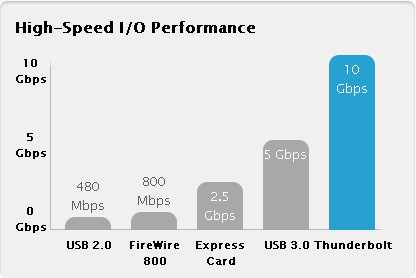
Таблица скоростей интерфейсов подключения внешних hdd
Компании уже предлагают настольные внешние хранилища емкостью до 6 ТБ с интерфейсом Thunderbolt.
Внешнее хранилище данных WD My Book Thunderbolt Duo
Будем ждать распространения «Удара молнии» в массы.
Стоит также отметить интересный интерфейс USB позволяющий (по заявлению Seagate) легко модернизироваться до Thunderbolt или FireWire 800 при подключении через соответствующие переходники.
Внешний жесткий диск Seagate Backup Plus для настольных ПК
Последний, на данный момент, является самым универсальным интерфейсом выбирая который промахнуться невозможно.
Вывод
В этой статье мы пролили свет на вопрос как выбрать внешний жесткий диск. Рассмотрели типоразмеры, варианты исполнения корпусов, объемы дисков.
Современные мобильные внешние жесткие диски выпускаются размером 2.5″ в металлическом корпусе и объемом до 2 ТБ. Настольные имеют типоразмер 3.5″ преимущественно пластиковый корпус и могут быть объемом до 6 ТБ.
Для особо жестких условий выпускают защищенные внешние HDD или же рекомендуется использовать чехол. Во всяком случае это не отменяет правил эксплуатации если вы хотите надежнее хранить вашу информацию. (Отличным выбором хранить важную информацию являются сервисы Dropbox, Диск Гугл и Яндекс Диск)
Отдельный раздел посвящен интерфейсам подключения внешних HDD. Появление нового стандарта Thunderbolt ставит новые высоты пропускной способности для внешних жестких дисков. Также следует отметить тенденцию производителей делать интерфейс подключения 3 в 1, что придает дополнительную гибкость в использовании накопителей.
Важно! Ни один производитель, не дает на какой либо HDD 100% гарантию сохранности ваших данных. Поэтому, для достижения этих 100% обязательно делать резервные копии на другие носители. Этим вы сбережете свою информацию, нервы и деньги.
Видео — Как выбрать внешний жесткий диск
Если у вас появились вопросы или вы хотите что то добавить, обязательно оставьте комментарий.
Благодарю, что поделились статьей в социальных сетях. Всего Вам Доброго!
С уважением, Антон Дьяченко
YouPK.ru